
| SpaceClaim-Onlinehilfe |

|
Mit "Messen " können Maße von Kanten und Flächen in der Konstruktion
" können Maße von Kanten und Flächen in der Konstruktion angezeigt werden. Alle auf dem Bildschirm angezeigten Werte werden automatisch in die Zwischenablage kopiert und können in einem anderen Dokument
angezeigt werden. Alle auf dem Bildschirm angezeigten Werte werden automatisch in die Zwischenablage kopiert und können in einem anderen Dokument eingefügt werden.
eingefügt werden.
Auf das Werkzeug "Messen" kann über das Menü und in den Werkzeugen Ziehen und Verschieben
und Verschieben zugegriffen werden. Messwerte können nur ausgewählt werden, wenn das Werkzeug über "Ziehen" oder "Verschieben" aufgerufen wird.
zugegriffen werden. Messwerte können nur ausgewählt werden, wenn das Werkzeug über "Ziehen" oder "Verschieben" aufgerufen wird.
Durch Festlegen der Optionen für Einheiten in SpaceClaim können Maßeinheiten ausgewählt werden. Die Werte für Genauigkeit und Winkelgenauigkeit können auch in den Optionen für das Werkzeug "Messen" angepasst werden.
Der Dokumentursprung wird standardmäßig angezeigt. Die Alt-Taste gedrückt halten und den Ursprung oder seine Achsen als Bezugsobjekte auswählen, und der Abstand in dieser Richtung (oder allen drei Richtungen) wird angezeigt.
oder seine Achsen als Bezugsobjekte auswählen, und der Abstand in dieser Richtung (oder allen drei Richtungen) wird angezeigt.
Wenn die Alt-Taste gedrückt gehalten und ein Ursprung ausgewählt wird, wird eine Vorschau des Abstands der x-, y- und z-Koordinate vom Ursprung angezeigt. Die Vorschau ändert sich, wenn der Mauszeiger im Grafikfenster über Objekte bewegt wird. Wenn die Alt-Taste gedrückt gehalten und eine Ebene
über Objekte bewegt wird. Wenn die Alt-Taste gedrückt gehalten und eine Ebene ausgewählt wird, wird in der Vorschau der Abstand vom Punkt
ausgewählt wird, wird in der Vorschau der Abstand vom Punkt unter dem Mauszeiger zu der Ebene angezeigt. Wenn die Alt-Taste gedrückt gehalten und eine Linie
unter dem Mauszeiger zu der Ebene angezeigt. Wenn die Alt-Taste gedrückt gehalten und eine Linie oder Achse
oder Achse ausgewählt wird, wird in der Vorschau der Abstand von dem Punkt unter dem Mauszeiger zu der Linie bzw. Achse angezeigt. Durch Klicken auf ein Objekt
ausgewählt wird, wird in der Vorschau der Abstand von dem Punkt unter dem Mauszeiger zu der Linie bzw. Achse angezeigt. Durch Klicken auf ein Objekt werden die Bemaßungen
werden die Bemaßungen in der Ergebnisbox festgelegt.
in der Ergebnisbox festgelegt.
Für die Ergebnisse werden negative Werte angezeigt, wenn ein Ursprung ausgewählt wird und die Messung in der Richtung einer oder mehrerer Achsen negativ ist.
Auf der Registerkarte ![]() Messen klicken.
Messen klicken.
Den Mauszeiger über die Konstruktion bewegen, um eine Vorschau der zum Messen verfügbaren Flächen und Kanten anzuzeigen.
Punkte, Kurven, Kanten oder Flächen auswählen, um Maße anzuzeigen.
Wenn mehrere Objekte mit gedrückter Strg-Taste ausgewählt werden, werden passende Maße zwischen diesen angezeigt. Der Wert für den Mindestabstand zwischen Objekten zeigt eine exakte Messung des Mindestabstands zwischen den ausgewählten Objekten an.
Beim Auswählen mehrerer Flächen wird deren Gesamtfläche angezeigt.
Dreifach auf einen Körper klicken, um die Gesamtoberfläche anzuzeigen.
klicken, um die Gesamtoberfläche anzuzeigen.
(Optional) Die Alt-Taste gedrückt halten und ein Bezugsobjekt auswählen.
Das Bezugsobjekt kann ein Punkt, eine Kurve , eine Kante
, eine Kante , eine Fläche
, eine Fläche , eine Ebene, eine Achse oder ein Ursprung sein.
, eine Ebene, eine Achse oder ein Ursprung sein.
Es kann der Abstand zu einer Achse eines Ursprungsobjekts gemessen werden.
(Optional) Die Maus über einen Messwert bewegen, um das Symbol "Kopieren" anzuzeigen. Den Wert in die Zwischenablage kopieren, damit er in Hinweise usw. eingefügt werden kann.
![]()
Beim Messen von Kanten und Kurven werden die Stellen mit der minimalen und maximalen Krümmung in der Geometrie hervorgehoben, wenn der Mauszeiger über das Ergebnis bewegt wird; siehe unten.
in der Geometrie hervorgehoben, wenn der Mauszeiger über das Ergebnis bewegt wird; siehe unten.
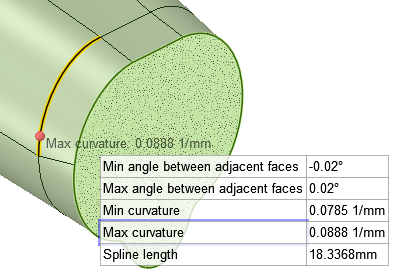
Nach der Auswahl eines Netzkörpers im Werkzeug "Messen" wird der Wert der Gesamtfläche der Körperoberfläche angezeigt.
Die folgenden Werkzeughilfen werden helfen, Sie durch das Verfahren zu führen. Die Registerkarte-Taste verwenden, um durch die Registerkarten zu navigieren. Sobald sich die Werkzeughilfe umschaltet, kann sich der Cursor ändern, um die aktive Hilfe widerzuspiegeln.
werden helfen, Sie durch das Verfahren zu führen. Die Registerkarte-Taste verwenden, um durch die Registerkarten zu navigieren. Sobald sich die Werkzeughilfe umschaltet, kann sich der Cursor ändern, um die aktive Hilfe widerzuspiegeln.
|
|
Die Werkzeughilfe Zu messende Objekte auswählen ist standardmäßig aktiviert. Diese Werkzeughilfe ermöglicht die Auswahl des zu messenden Objekts. |
|
|
Mit der Werkzeughilfe Ebene oder Ursprung auswählen lassen sich die Messrichtungen festlegen, indem ein Ursprung, eine Ursprungsachse |
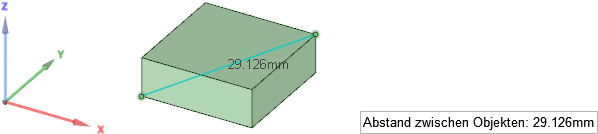
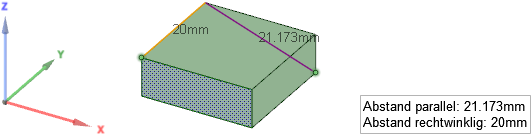
Messen zwischen zwei Punkten, wobei eine Bezugsfläche mit gedrückter Alt-Taste ausgewählt wird, sodass der projizierte Abstand an die Messung angefügt wird.
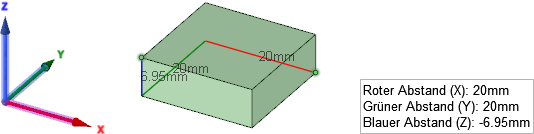
Messen zwischen zwei Punkten, wobei jedoch der Ursprung mit gedrückter Alt-Taste als Bezugsobjekt ausgewählt wird, sodass der Abstand der x-, y- und z-Koordinate angezeigt wird.
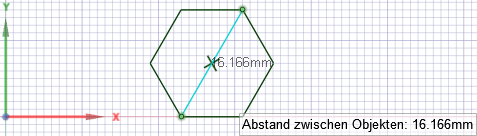
Messen des Abstands zwischen zwei Skizzenpunkten
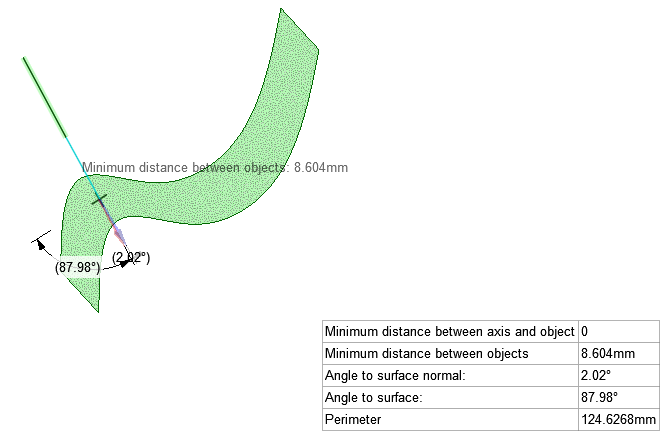
Den Winkel zwischen einer Skizzenkurve und einer Fläche messen. Die Skizzenkurve wird verlängert, bis sie die Fläche schneidet. Der Winkel zur Oberflächennormalen ist der Winkel zwischen der verlängerten Kurve und der Linie, die sich am Schnittpunkt rechtwinklig zur Oberfläche befindet. Der Winkel zur Oberfläche ist der Winkel zwischen der verlängerten Kurve und einer Ebene tangential zur Oberfläche am Schnittpunkt.
befindet. Der Winkel zur Oberfläche ist der Winkel zwischen der verlängerten Kurve und einer Ebene tangential zur Oberfläche am Schnittpunkt.
© Copyright 2016 SpaceClaim Corporation. Alle Rechte vorbehalten.